ユーザーズガイド B&W DM 603.5 S3
Lastmanualsはユーザー主導型のハードウエア及びソフトウエアのマニュアル(ユーザーガイド・マニュアル・クイックスタート・技術情報など)を共有・保存・検索サービスを提供します。 製品を購入する前に必ずユーザーガイドを読みましょう!!!
もしこの書類があなたがお探しの取扱説明書・マニュアル・機能説明・回路図の場合は、今すぐダウンロード。Lastmanualsでは手軽に早くB&W DM 603.5 S3のユーザマニュアルを入手できます。 B&W DM 603.5 S3のユーザーガイドがあなたのお役に立てばと思っています。
B&W DM 603.5 S3のユーザーガイドをLastmanualsがお手伝いします。

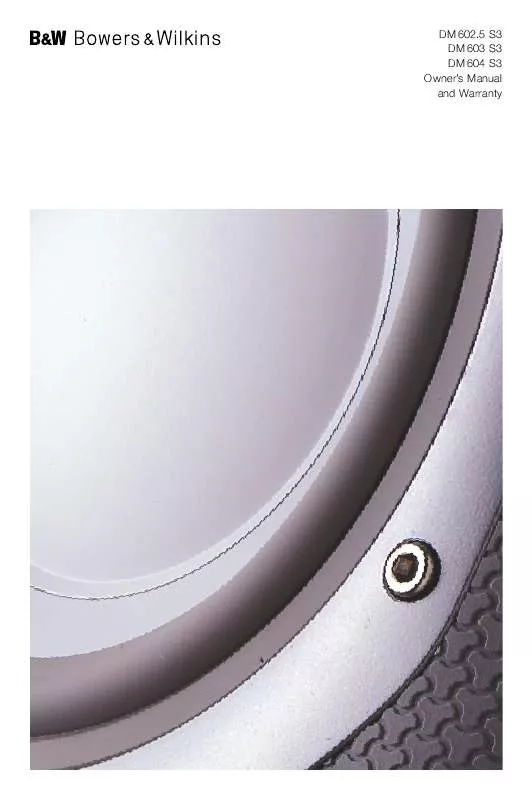
マニュアル抽象的: マニュアル B&W DM 603.5 S3
詳しい操作方法はユーザーガイドに記載されています。
[. . . ] 7 使用許諾契約書 (EULA). . . . . . . . . . . . . . . . . . . . . . . . . . . . . . . . . . . . . . . . . . . . . . . . . . . . . . . . . . . . . . . . . . . . . . . . . . . . . . . . . . . . . . . . . . . . . . . . . . . . . . . . . . . . . . . . . . . . . . . . . . . . . . . . . . . . . . 7 ユーザサポート. . . . . . . . . . . . . . . . . . . . . . . . . . . . . . . . . . . . . . . . . . . . . . . . . . . . . . . . . . . . . . . . . . . . . . . . . . . . . . . . . . . . . . . . . . . . . . . . . . . . . . . . . . . . . . . . . . . . . . . . . . . . . . . . . . . . . . . . . . . . . . . . . . . . . . . . . . 7 システム要件 . . . . . . . . . . . . . . . . . . . . . . . . . . . . . . . . . . . . . . . . . . . . . . . . . . . . . . . . . . . . . . . . . . . . . . . . . . . . . . . . . . . . . . . . . . . . . . . . . . . . . . . . . . . . . . . . . . . . . . . . . . . . . . . . . . . . . . . . . . . . . . . . . . . . . . . . . . . . 7 B&W ANTI-VIRUS SOS 6. 0 MP4. . . . . . . . . . . . . . . . . . . . . . . . . . . . . . . . . . . . . . . . . . . . . . . . . . . . . . . . . . . . . . . . . . . . . . . . . . . . . . . . . . . . . . . . . . . . . . . . . . . . . . . . . . . . . . . . . . . . . [. . . ] 62
レポートの基本操作
各 Kaspersky Anti-Virus コンポーネントの動作、および各ウイルススキャンと更新処理タスクのパフォーマンスは、レポートに記 録されます。 レポートを表示するには: 1. アプリケーションのメインウィンドウを開きます。 [レポート ] ボタンをクリックします。
レポートに記録されている、コンポーネントの操作またはタスクの実行に関するすべてのイベントを表示するには: 1. アプリケーションのメインウィンドウを開いて、 [レポート ] ボタンをクリックします。 表示されたウィンドウの [レポート ] タブで、コンポーネントまたはタスクの名前を選択し、 [詳細 ] リンクをクリックします。 選択したコンポーネントまたはタスクのパフォーマンスに関する詳細情報を示すウィンドウがポップアップ表示されます。 ウィンドウの上部にはパフォーマンスに関する統計情報が表示され、中央部の各タブに詳細情報が表示されます。コン ポーネントまたはタスクによって、タブの構成が異なる場合があります。
レポートをテキストファイルにインポートするには: 1. アプリケーションのメインウィンドウを開いて、 [レポート ] ボタンをクリックします。 表示されたウィンドウの [レポート ] タブで、コンポーネントまたはタスクの名前を選択し、 [詳細 ] リンクをクリックします。 選択したコンポーネントまたはタスクのパフォーマンスに関する情報を示すウィンドウが表示されます。 [保存 ] ボタンをク リックし、レポートファイルの保存場所を指定します。
レポートの設定
レポートの作成と保存については、次の設定を変更できます: 情報イベントの記録を許可または遮断する。一般に、これらのイベントの保護は緊急ではありません ( [重要なイベント以外のログも保存する ] チェックボックス)。 タスクの前回の開始以降に発生したイベントだけをレポートに保存する。この設定では、レポートサイズが小さくなるため、 ディスク容量を節約できます ( [最近のイベントのみ保存する ] チェックボックス)。チェックボックスがオンの場合、タス クが開始されるたびに情報が更新されます。緊急イベント以外は上書きされます。 レポートの保存期間を設定する ( [イベントの保存期間 ] チェックボックス )。デフォルトでは、オブジェクトの保存期間 は 14 日であり、それが経過すると削除されます。最大保存期間を変更することも、保存期間に対する制限を取り消す こともできます。 レポートの最大サイズを指定する ( [レポートの最大保存サイズ ] チェックボックス )。デフォルトでは、最大サイズは 100MB です。レポートのサイズに対する制限を取り消すことも、別の値を入力することもできます。
レポートの作成と保存の設定を編集するには: 1. アプリケーション設定ウィンドウを開きます。
60
アプリケー ション設 定 の 指 定
2. 3.
ウィンドウの左側で、[データファイル管理 ] セクションを選択します。 [レポート ] セクションで、目的のチェックボックスをすべてオンにし、レポートの保存期間と最大サイズを必要に応じて 設定します。
感染の可能性があるオブジェクトの隔離
隔離フォルダとは、ウイルスに感染した可能性があるオブジェクトを格納する特別なリポジトリです。 感染の可能性があるオブジェクトとは、ウイルスまたはその亜種による感染が疑われるオブジェクトです。 「感染の可能性がある」としておくのはなぜでしょうか。それは、必ずしもオブジェクトがどこで感染しているかを厳密に判別できる とは限らないからです。これには、次のような理由があります: 分析対象となるオブジェクトのコードが既知の脅威に似ているが、部分的に変更されている。 定義データベースには、カスペルスキーのスペシャリストが現在までに調査した脅威に関する情報が含まれます。マル ウェアが変更され、変更がデータベースにまだ追加されていない場合、 Kaspersky Anti-Virus では、変更されたマル ウェアに感染したオブジェクトは感染の可能性があるオブジェクトとして分類されます。その場合は必ず、この感染と似て いる脅威が示されます。 検知されたオブジェクトのコードがマルウェアの構造を思わせるが、類似したものが定義データベースに記録されていな い。 これは新しいタイプの脅威である可能性が極めて高いため、該当のオブジェクトは感染の可能性があるオブジェクトとし て分類されます。 ファイルは、ヒューリスティックコードアナライザによって、ウイルスに感染した可能性があると識別されます。このメカニズムは非 常に効果的であり、誤検知が発生することはほとんどありません。 感染の可能性があるオブジェクトは、ウイルススキャンの過程で検知および隔離できます。 オブジェクトを隔離フォルダに入れる操作は、コピーではなく移動です。つまり、オブジェクトはディスクまたはメールメッセージから 削除されて、隔離フォルダに保存されます。隔離フォルダ内のファイルは、特別な形式で保存されているので危険性はありませ ん。
関連項目
隔離されたオブジェクトに対する処理 . . . . . . . . . . . . . . . . . . . . . . . . . . . . . . . . . . . . . . . . . . . . . . . . . . . . . . . . . . . . . . . . . . . . . . . . . . . . . . . . . . . . . . . . . . . . . . . . . . . . . . . . . . . . . . . . . . . . . . . . . . . . . . . . . 61 隔離とバックアップの設定 . . . . . . . . . . . . . . . . . . . . . . . . . . . . . . . . . . . . . . . . . . . . . . . . . . . . . . . . . . . . . . . . . . . . . . . . . . . . . . . . . . . . . . . . . . . . . . . . . . . . . . . . . . . . . . . . . . . . . . . . . . . . . . . . . . . . . . . . . . . . . . . . . . 62
隔離されたオブジェクトに対する処理
隔離されたオブジェクトに対しては、次のことができます: 感染が疑われるファイルを隔離する 感染の可能性があるすべての隔離オブジェクトを、最新の定義データベースを使用してスキャンおよび感染駆除する 隔離されていたファイルを、元のフォルダまたはユーザが選択したフォルダに復元する 隔離されたオブジェクトまたは選択したオブジェクトのグループを削除する
隔離されたオブジェクトに対する処理を行うには: 1. アプリケーションのメインウィンドウを開き、 [検知 ] ボタンをクリックします。 表示されたウィンドウの [隔離 ] タブで、目的の処理を実行します。
危険なオブジェクトのバックアップ
感染駆除の最中にオブジェクトの完全性を維持できないことがあります。感染駆除されたファイルに重要な情報が含まれているの に、感染駆除後にファイルの一部または全部にアクセスできない場合は、バックアップから元のオブジェクトを復元できます。
61
ユーザガイド
バックアップとは、最初にオブジェクトの感染駆除または削除を行ったときに作成された、元の危険なオブジェクトのコピーです。こ れは、バックアップフォルダに保存されます。 バックアップフォルダとは、危険なオブジェクトの処理後または削除後に、そのオブジェクトのバックアップを格納する特別なリポジ トリです。バックアップフォルダの主な機能は、元のオブジェクトをいつでも復元できるようにすることです。バックアップフォルダ内 のファイルは、特別な形式で保存されているので危険性はありません。
関連項目
バックアップに対する処理 . . . . . . . . . . . . . . . . . . . . . . . . . . . . . . . . . . . . . . . . . . . . . . . . . . . . . . . . . . . . . . . . . . . . . . . . . . . . . . . . . . . . . . . . . . . . . . . . . . . . . . . . . . . . . . . . . . . . . . . . . . . . . . . . . . . . . . . . . . . . . . . . . . 62 隔離とバックアップの設定 . . . . . . . . . . . . . . . . . . . . . . . . . . . . . . . . . . . . . . . . . . . . . . . . . . . . . . . . . . . . . . . . . . . . . . . . . . . . . . . . . . . . . . . . . . . . . . . . . . . . . . . . . . . . . . . . . . . . . . . . . . . . . . . . . . . . . . . . . . . . . . . . . . 62
バックアップに対する処理
バックアップに保存されたオブジェクトに対しては、次のことができます: 選択したコピーを復元する オブジェクトを削除する
バックアップオブジェクトに対する処理を行うには: 1. avp. com HELP <command>
ウイルススキャン
通常、コマンドプロンプトから特定の領域内でウイルスのスキャンを開始して、悪意あるオブジェクトを処理するには、次のように 指定します: avp. com SCAN [<object scanned>] [<action>] [<file types>] [<exclusions>] [<report settings>] [<advanced settings>] 作成済みのタスクを使用してオブジェクトをスキャンする場合は、コマンドラインから目的のタスクを開始します 。タスクは、 Kaspersky Anti-Virus のインターフェイスで指定した設定を使用して実行されます。 設定の説明: <object to scan> – 悪性コードがないかどうかスキャンするオブジェクトのリスト このパラメータには、複数の値をスペースで区 切って含めることができます: <files> – スキャンするファイルかフォルダ (またはその両方) のパスのリスト。ファイルの絶対パスまたは相対パスを 入力できます。リスト内の項目は、スペースで区切ります。 オブジェクト名にスペースが含まれる場合は、そのオブジェクト名を引用符 (') で囲む必要があります。 フォルダを指定すると、そのフォルダ内のすべてのファイルがスキャンされます。
/ALL – コンピュータの完全スキャン /MEMORY – メモリオブジェクト /STARTUP – スタートアップオブジェクト
68
コマンドラインからのアプリケー ションの操 作
/MAIL – メールデータベース /REMDRIVES – すべてのリムーバブルメディア /FIXDRIVES – すべてのローカルドライブ /NETDRIVES – すべてのネットワークドライブ /QUARANTINE – 隔離オブジェクト /@:<filelist. lst> – スキャンするオブジェクトとカタログのリストを含むファイルへのパス。ファイルはテキスト形式で保存 し、1 行に 1 つずつスキャンオブジェクトを指定する必要がありますファイルの絶対パスまたは相対パスを入力できま す。パスにスペースが含まれる場合は、そのパスを引用符 (') で囲む必要があります
<action> – スキャン中に検知された悪意あるオブジェクトに対する処理。このパラメータを定義しない場合、デフォルトの処理は /i2 と同じになります。次の値を定義できます: /i0 – オブジェクトの処理は行いません。レポートに情報が記録されるだけです。 /i1 – 感染オブジェクトを処置し、感染駆除が不可能な場合はスキップします。 /i2 – 感染オブジェクトを処置し、感染駆除に失敗した場合は削除します。複合オブジェクトからは感染オブジェクトを削 除しません。実行ヘッダを持つ複合オブジェクト (自己解凍型アーカイブ) が感染している場合は削除します。これはデ フォルトの設定です。 /i3 – 感染オブジェクトを処置し、感染駆除に失敗した場合は削除します。複合オブジェクトの場合、感染部分が削除で きなければオブジェクトごと削除します。 /i4 – 感染オブジェクトを削除します。複合オブジェクトの場合、感染部分が削除できなければオブジェクトごと削除しま す。 /i8 – 感染オブジェクトが検知された場合、ユーザに処理を要求します。 /i9 – スキャンの最後にユーザに処理を要求します。
<file types> – ウイルススキャンするファイルの種類を定義します。デフォルトでは、このパラメータが指定されていない場合、 ファイルを内容で判断してスキャンします。次の値を定義できます: /fe – 拡張子で判断したファイルのみをスキャンします。 /fi – 内容で判断したファイルのみをスキャンします。 /fa – すべてのファイルをスキャンします。
<exclusions> – スキャンから除外するオブジェクトを定義します。このパラメータには、複数の値をスペースで区切って含めるこ とができます。 /e:a – アーカイブをスキャンしません。 /e:b – メールデータベースをスキャンしません。 /e:m – プレーンテキスト形式のメールをスキャンしません。 /e:<mask> – マスクに一致するオブジェクトをスキャンしません。 /e:<seconds> – <seconds> パラメータで指定した時間を超えるスキャンが行われた場合、オブジェクトをスキップしま す。
<report settings> – スキャン結果に関するレポートの形式を指定します。ファイルの絶対パスまたは相対パスを指定できます。 このパラメータが定義されていない場合、スキャン結果は画面に表示されます。その場合、すべてのイベントが対象となります。 /R:<report_file> – 重要なイベントだけをファイルに記録する /RA:<report_file> – すべてのイベントをファイルに記録する
<advanced settings> – アンチウイルスのスキャン技術および設定ファイルの使用を定義します: /iChecker=<on|off> – iChecker 技術を有効化/無効化する /iSwift=<on|off> – iSwift 技術を有効化/無効化する /С:<configuration_file_name> – 製品のスキャン設定を含む設定ファイルのパスを定義する。ファイルの絶対パスま たは相対パスを入力できます。このパラメータが定義されていない場合、アプリケーションインターフェイスで設定した値 が使用されます。
69
ユーザガイド
例: メモリ、スタートアップオブジェクト、メールデータベース、マイドキュメントおよび Program Files の各ディレクトリ、ファイル test. exe のスキャンを開始する: avp. com SCAN /MEMORY /STARTUP /MAIL "C:¥Documents and Settings¥All Users¥My Documents" "C:¥Program Files" "C:¥Downloads¥test. exe" ファイル object2scan. txt に指定されたオブジェクトを、設定ファイル scan_setting. txt に指定された内容でスキャンする。 スキャン終了後に、すべてのイベントが記録されたレポートを作成する: avp. com SCAN /MEMORY /@:objects2scan. txt /C:scan_settings. txt /RA:scan. log 設定ファイルの例: /MEMORY /@:objects2scan. txt /C:scan_settings. txt /RA:scan. log
アプリケーションの更新
コマンドラインから Kaspersky Anti-Virus のモジュールと定義データベースを更新する構文は、次のとおりです: avp. com UPDATE [<advanced_settings>] 設定の説明: <update_source> – 更新のダウンロードに使用する HTTP サーバ、FTP サーバ、またはネットワークフォルダです。パスが選 択されていない場合、製品の更新の設定で指定された更新元が使用されます。 /APP=<on|off> – アプリケーションモジュールの更新を有効化/無効化します。 <report settings> – スキャン結果に関するレポートの形式を指定します。ファイルの絶対パスまたは相対パスを指定できます。 このパラメータが定義されていない場合、スキャン結果は画面に表示されます。その場合、すべてのイベントが対象となります。次 の値を定義できます: /R:<report_file> – 重要なイベントだけをファイルに記録する /RA:<report_file> – すべてのイベントをファイルに記録する [<update_source>] [/APP=<on|off>] [<report_settings>]
<advanced settings> – 設定ファイルの使用を定義します。 /С:<configuration_file_name> – 製品のスキャン設定を含む設定ファイルのパスを定義する。ファイルの絶対パスま たは相対パスを入力できます。このパラメータが定義されていない場合、アプリケーションインターフェイスで設定した値 が使用されます。 例: 定義データベースを更新し、すべてのイベントをレポートに記録する: avp. com UPDATE /RA:avbases_upd. txt 設定ファイル updateapp. ini のパラメータを使用して Kaspersky Anti-Virus アプリケーションモジュールを更新する: avp. com UPDATE /APP=on /C:updateapp. ini
最終更新のロールバック
コマンド構文: avp. com ROLLBACK </password=<password>> [<report_settings>] 設定の説明: </password=<password>> – 製品のインターフェイスから割り当てるパスワードです。 ROLLBACK コマンドは、パスワードを 入力しないと実行されません。 <report settings> – スキャン結果に関するレポートの形式を定義します。ファイルの絶対パスと相対パスを指定できます。この パラメータが定義されていない場合、スキャン結果は画面に表示されます。その場合、すべてのイベントが対象となります。 /R:<report_file> – 重要なイベントだけをファイルに記録する
70
コマンドラインからのアプリケー ションの操 作
/RA:<report_file> – すべてのイベントをファイルに記録する。ファイルの絶対パスまたは相対パスを指定できます。こ のパラメータが定義されていない場合、スキャン結果は画面に表示されます。その場合、すべてのイベントが対象となり ます。
例: avp. com ROLLBACK/password=123/RA:rollback. txt
タスクの開始と停止
START コマンドの構文: avp. com START <profile|task_name> [report_settings>] STOP コマンドの構文: avp. com STOP <profile|task_name> </password=<password>> 設定の説明: </password=<password>> – 製品のインターフェイスから割り当てるパスワードです。 STOP コマンドは、パスワードを入力し ないと実行されません。 <report settings> – スキャン結果に関するレポートの形式を指定します。ファイルの絶対パスと相対パスを指定できます。この パラメータが定義されていない場合、スキャン結果は画面に表示されます。その場合、すべてのイベントが対象となります。次の 値を定義できます: /R:<report_file> – 重要なイベントだけをファイルに記録する /RA:<report_file> – すべてのイベントをファイルに記録する。ファイルの絶対パスまたは相対パスを指定できます。こ のパラメータが定義されていない場合、スキャン結果は画面に表示されます。その場合、すべてのイベントが対象となり ます。
<profile|task_name> 設定には、次のいずれかの値を指定できます: Scan_My_Computer – コンピュータの完全スキャンタスク Scan_Objects – オブジェクトスキャン Scan_Quarantine – 隔離フォルダスキャン Scan_Startup (STARTUP) – クイックスキャン Updater – 更新処理タスク Rollback – 更新処理ロールバックタスク
コマンドラインから開始したコンポーネントとタスクは、製品のインターフェイスで変更した設定を使用して実行されます。 例: コマンドプロンプトから完全スキャンタスクを停止するには、次の内容を入力します: avp. com STOP SCAN_MY_COMPUTER /password=<your_password>
コンポーネントの動作またはタスクに関する統計情報
STATUS コマンドの構文: avp. com STATUS <profile|task_name> STATISTICS コマンドの構文: avp. com STATISTICS <profile|task_name> 設定の説明: <profile|task_name> には、START/STOP コマンド (71 ページを参照) で指定したいずれかの値を設定できます。
71
ユーザガイド
プロテクション設定のエクスポート
コマンド構文: avp. com EXPORT <profile|task_name> <file_name> 設定の説明: <profile|task_name> には、START/STOP コマンド (71 ページを参照) で指定したいずれかの値を設定できます。 <file_name> – 製品の設定のエクスポート先となるファイルのパスです。絶対パスまたは相対パスを指定できます。 例: avp. com EXPORT RTP RTP_settings. dat – バイナリ形式 avp. com EXPORT FM FM_settings. txt – テキスト形式
プロテクション設定のインポート
コマンド構文: avp. com IMPORT <file_name> </password=<your_password>> 設定の説明: <file_name> – 製品の設定のインポート元となるファイルのパスです。絶対パスまたは相対パスを指定できます。 </password=<your_password>> – 製品のインターフェイスから割り当てるパスワードです。 例: avp. com IMPORT settings. dat
アプリケーションのアクティベーション
Kaspersky Anti-Virus は次の 2 つの方法でアクティベーションを行うことができます: インターネットを介してアクティベーションコードを使用する (ACTIVATE コマンド) キーファイルを使用する (ADDKEY コマンド)
コマンド構文: avp. com ACTIVATE <activation_code> </password=<password>> avp. com ADDKEY <file_name> </password=<password>> 設定の説明: <activation_code> – アクティベーションコード:xxxxx-xxxxx-xxxxx-xxxxx の形式です。 <file_name> – キーファイル (拡張子 . key):xxxxxxxx. key の形式です。 </password=<password>> – 製品のインターフェイスから割り当てるパスワードです。 例: avp. com ACTIVATE 11AA1-11AAA-1AA11-1A111 avp. com ADDKEY 1AA111A1. key </password=<password>>
隔離フォルダからのファイルの復元
コマンド構文: avp. com RESTORE [/REPLACE] <file_name> 設定の説明: /REPLACE – 既存のファイルを置き換えます。
72
コマンドラインからのアプリケー ションの操 作
<file_name> – 復元するファイル名です。 例: avp. com REPLACE C:¥eicar. com
製品の終了
コマンド構文: avp. com EXIT </password=<password>> 設定の説明: </password=<password>> – 製品のインターフェイスから割り当てるパスワードです。このコマンドは、パスワードを入力しない と実行されません。
トレースファイルの取得
Kaspersky Anti-Virus で問題が発生した場合、トレースファイルを作成する必要が生じることもあります。トレースファイルはトラ ブルシューティングに役立ちます。特に、テクニカルサポートのスペシャリストが頻繁に利用します。 コマンド構文: avp. com TRACE [file] [on|off] [<trace_level>] 設定の説明: [on|off] – トレースファイルの作成を有効または無効にします。 [file] – トレース記録をファイルに出力します。 <trace_level> – このパラメータには 100 (最小値 - 緊急イベントだけ) ~ 600 (最高値 - すべてのイベント) の整数を割り当 てられます。 テクニカルサポートサービスに問い合わせる場合は、必要なトレースレベルを指定してください。レベルが指定されなかった場合 は、500 に設定することをお勧めします。 例: トレースファイルの作成を無効にするには: avp. com TRACE file off トレースレベル 500 のトレースファイルを作成するには: avp. com TRACE file on 500
コマンドラインのリターンコード
汎用コードは、コマンドラインのどのコマンドからも返されます。リターンコードには、汎用コードに加えて、特定のタイプのタスクに 固有のコードもあります。 汎用リターンコード: 0 – 操作が正常に完了した 1 – 不正な設定値 2 – 不明なエラー 3 – タスク完了エラー 4 – タスクの取り消し
スキャンタスクのリターンコード: 101 – すべての危険なオブジェクトが処理された 102 – 危険なオブジェクトが検知された
73
アプリケーションの変更、修正、削除
次の方法でアプリケーションをアンインストールできます: セットアップウィザードを使用する (「アプリケーションの変更、修正、削除」、74 ページを参照) コマンドプロンプトから実行する (「コマンドラインを使用したアプリケーションの削除」、80 ページを参照) Kaspersky Administration Kit を使用する (『Kaspersky Administration Kit 導入ガイド』を参照) Microsoft Windows Server 2000/2003 のドメイングループポリシーを使用する (「アプリケーションの削除」、17 ペー ジを参照)
このセクションの内容
インストールウィザードを使用したアプリケーションの変更、修正、削除 . . . . . . . . . . . . . . . . . . . . . . . . . . . . . . . . . . . . . . . . . . . . . . . . . . . . . . . . . . . . . . . . . . . . . . . . . . . . . . . . 74 コマンドラインを使用したアプリケーションの削除 . . . . . . . . . . . . . . . . . . . . . . . . . . . . . . . . . . . . . . . . . . . . . . . . . . . . . . . . . . . . . . . . . . . . . . . . . . . . . . . . . . . . . . . . . . . . . . . . . . . . . . . . . . . . . . . . 75
インストールウィザードを使用したアプリケーションの変更、修正、 削除
設定が不正であるか、ファイルが破損しているために、アプリケーションの動作時にエラーが検知された場合、アプリケーションの 修復が必要になることがあります。 アプリケーションのコンポーネントを変更することによって、欠落している Kaspersky Anti-Virus コンポートをインストールすること も、不要なコンポーネントを削除することもできます。 Kaspersky Anti-Virus の欠落しているコンポーネントの修復または変更、あるいはアプリケーションのアンインストールを行 うには: 1. インストール CD を使ってアプリケーションをインストールした場合は、CD/DVD-ROM ドライブにインストール CD を 挿入します。別の更新元 (共有フォルダ、ハードディスク上のフォルダなど) から Kaspersky Anti-Virus をインストール した場合は、インストールパッケージが所定の場所に存在し、アクセス可能であることを確認します。 [スタート ] → [プログラム] → [Kaspersky Anti-Virus SOS 6. 0 MP4] → [変更、修正、削除] の順に選択します。
2.
インストールウィザードが開きます。これから、アプリケーションを修復、変更、および削除する手順を詳しく説明します。
ステップ 1. インストールの開始ウィンドウ
アプリケーションの修復または変更に必要な上記の手順をすべて実行すると、Kaspersky Anti-Virus のインストール開始ウィンド ウが表示されます。[次へ ] ボタンをクリックして、操作を続行します。
ステップ 2. 操作の選択
ここでは、アプリケーションに対して実行する操作を選択します。コンポーネントの変更、インストール済みコンポーネントの修復、 コンポーネントまたはアプリケーション全体の削除を実行できます。必要な操作を実行するには、該当するボタンをクリックします。 選択した操作によって、インストールプログラムの応答が異なります。 アプリケーションを変更する場合は、カスタムインストールを実行する場合と同様に、インストールするコンポーネントと削除するコ ンポーネントを指定できます。 アプリケーションを修復する場合の操作は、インストールされているコンポーネントによって異なります。インストールされているす べてのコンポーネントのファイルが修復され、各コンポーネントのセキュリティレベルに [推奨レベル ] が設定されます。 アプリケーションを削除する場合は、アプリケーションで作成され使用されていたデータのうち、どれをコンピュータに保存するかを 選択できます。Kaspersky Anti-Virus のデータをすべて削除するには、[完全アンインストール ] オプションをオン ( ) にします。
74
アプリケー ションの変 更 、修 正 、削 除
データを保存するには、[アプリケーションオブジェクトの保存 ] オプションをオン ( す: アクティベーションデータ - アプリケーションの動作に必要なキーファイル
) にして、削除しないオブジェクトを指定しま
定義データベース - 最終更新の時点での危険なプログラム、ウイルス、その他の脅威の完全な定義データベース バックアップオブジェクト - 削除または感染駆除されたオブジェクトのバックアップ。これらのオブジェクトは、後で復元で きるように保存しておくことをお勧めします。 隔離したファイル - ウイルスまたはその亜種による感染が疑われるオブジェクト。これらのオブジェクトに含まれるコード は、既知のウイルスのコードに似ていますが、悪意あるコードかどうかを判断するのは困難です。これらのファイルは、 害のないことが証明される場合や、定義データベースが更新されて感染駆除できるようになる場合があるため、保存し ておくことをお勧めします。 アプリケーション設定 - すべてのアプリケーションコンポーネントの設定
選択した動作を開始するには、[次へ ] ボタンをクリックします。コンピュータへの必要なファイルのコピー、または選択したコンポー ネントおよびデータの削除が開始されます。
ステップ 3. アプリケーションの変更、修正、削除の完了
変更、修正、削除のプロセスが画面に表示されます。その後、処理が完了したことが通知されます。 通常、アプリケーションを削除した場合は、変更をシステムに伝えるために後でコンピュータを再起動する必要があります。アプリ ケーションによって、コンピュータを再起動するかどうか尋ねられます。すぐに再起動する場合は、 [はい ] ボタンをクリックします。 後でコンピュータを再起動する場合は、 [いいえ] ボタンをクリックします。
コマンドラインを使用したアプリケーションの削除
コマンドラインを使って Kaspersky Anti-Virus SOS 6. 0 MP4 をアンインストールするには、次のコマンドを実行します: msiexec /x <package_name> インストールウィザードが開きます。インストールウィザードを使ってアプリケーションをアンインストールできます。 コンピュータを再起動せずに非インタラクティブモードでアプリケーションをアンインストールするには (アンインストール後に 手動でコンピュータを再起動する必要があります)、次のコマンドを実行します: msiexec /x <package_name> /qn 非インタラクティブモードでアプリケーションをアンインストールしてから、コンピュータを再起動するには、次のコマンドを実行 します: msiexec /x <package_name> ALLOWREBOOT=1 /qn アプリケーションのインストール時にアンインストール操作をパスワードで保護した場合は、アプリケーションのアンインストール時 にパスワードを確認する必要があります。パスワードを入力しない場合、アンインストールは実行できません。 アプリケーションがパスワードで保護されている場合に削除を実行するには、次の内容を入力します: msiexec /x <package_name> KLUNINSTPASSWD=****** – アプリケーションを対話モードで削除する msiexec /x <package_name> KLUNINSTPASSWD=****** /qn – アプリケーションを非インタラクティブモードで削 除する
75
B&W ADMINISTRATION KIT を使用したアプ リケーションの管理
Kaspersky Administration Kit は、Kaspersky Anti-Virus Open Space Security に含まれるアプリケーションに基づく、企業 ネットワークのためのセキュリティシステムの運用における主要な管理タスクを一元管理するためのシステムです。 Kaspersky Administration Kit は、TCP を使用するすべてのネットワーク設定をサポートしています。 対象ユーザは、企業のコンピュータネットワーク管理者およびアンチウイルスによる保護の担当者です。 Kaspersky Anti-Virus SOS 6. 0 MP4 は、カスペルスキー製品の 1 つであり、独自のインターフェイスとコマンドプロンプト (これ らの使用方法については前の説明を参照)、または Kaspersky Administration Kit プログラム (コンピュータが一元化されたリ モート管理システムの一部である場合) を使って管理可能です。 Kaspersky Administration Kit を使って Kaspersky Anti-Virus を管理するには: ネットワーク上に管理サーバを導入します。 管理者のコンピュータに管理コンソールをインストールします (詳細は『Kaspersky Administration Kit 導入ガイド』を参 照)。 ネットワークコンピュータに Kaspersky Anti-Virus およびネットワークエージェント (Kaspersky Administration Kit に 付属) を導入します。ネットワークコンピュータへの Kaspersky Anti-Virus インストールパッケージのリモートインストー ルの詳細については、『Kaspersky Administration Kit 導入ガイド』を参照してください。
ネットワーク内のコンピュータに前のバージョンの Kaspersky Anti-Virus がすでにインストールされている場合は、 Kaspersky Administration Kit を使って新しいバージョンにアップグレードする前に、次の手順を実行してください: 最初に、前バージョンのアプリケーションを停止します (Kaspersky Administration Kit を使ってリモート停止できます)。 インストールを開始する前に、実行中のアプリケーションをすべて閉じます。 インストールを実行します。
Kaspersky Administration Kit を使ってカスペルスキーの管理プラグインをアップグレードする前に、管理コンソールを閉じます。 管理コンソール (下図を参照) を使用することで、Kaspersky Administration Kit からアプリケーションを管理できるようになりま す。管理コンソールによって標準の MMC 統合インターフェイスが提供され、管理者は次の操作を実行できるようになります: ネットワークコンピュータで Kaspersky Anti-Virus およびネットワークエージェントをリモートインストールまたはリモート アンインストールする ネットワークコンピュータ上の Kaspersky Anti-Virus をリモート設定する Kaspersky Anti-Virus の定義データベースとモジュールを更新する ネットワークコンピュータ上の Kaspersky Anti-Virus のライセンスを管理する クライアントコンピュータ上のアプリケーションの動作に関する情報を表示する Kaspersky Anti-Virus SOS 6. 0 MP4 はリアルタイム保護機能を搭載していません。この製品がインストールされたクラ イアントコンピュータは、管理コンソール上では「緊急」 (コンピュータ名の横に赤いアイコンを表示) として表示されま す。
76
K A S P E R S K Y A D MI NI S T R A T I O N K I T を使 用 し たア プリ ケー ショ ン の管 理
図 11. Kaspersky Administration Kit 管理コンソール
Kaspersky Administration Kit のメインウィンドウの外観は、使用しているコンピュータのオペレーティングシステムシステムに よって異なります。 Kaspersky Administration Kit を使って作業を行う場合、管理者が設定したポリシー設定、タスク設定、およびアプリケーション設 定によってアプリケーションが管理されます。 アプリケーションによって実行される名前付きの処理は「タスク」と呼ばれます。タスクは、その機能に基づいて、スキャンタスク、ア プリケーション更新タスク、更新ロールバック、およびキーファイルインストールタスクなどの「タイプ」に分けられます。 各タスクには、実行時に使用する一連の設定があります。アプリケーションのタスクの設定で、すべてのタスクタイプに共通な設定 が「アプリケーション設定」です。特定のタスクタイプに固有の設定が「タスク設定」です。アプリケーション設定とタスク設定が重複 することはありません。 一元化された管理の主要な機能は、ネットワーク上のリモートコンピュータをグループ化して、グループポリシーの作成と設定に よってグループを管理することです。 「ポリシー」とは、グループに適用される一連のアプリケーション設定と、個別のクライアントコンピュータでのアプリケーションまた はタスクの設定時にアプリケーション設定の再編集時に適用される一連の制限のことです。ポリシーには、アプリケーションの全 機能の設定 (特定のタスク用にカスタマイズされた設定を除く) が含まれます。スケジュール設定はその一例です。 このため、ポリシーには次の設定が含まれます: すべてのタスクに共通の設定 (アプリケーション設定) 1 つのタスクタイプに共通の設定 (メインのタスク設定)
つまり、Kaspersky Anti-Virus (そのタスクにはウイルス保護とスキャンタスクが含まれる) のポリシーには、両タイプのタスクの実 行時のアプリケーションの指定に必要な設定がすべて含まれます。ただし、これらのタスクの実行スケジュールやスキャン範囲を 定義する設定などは含まれません。
77
ユーザガイド
このセクションの内容
アプリケーションの管理 . . . . . . . . . . . . . . . . . . . . . . . . . . . . . . . . . . . . . . . . . . . . . . . . . . . . . . . . . . . . . . . . . . . . . . . . . . . . . . . . . . . . . . . . . . . . . . . . . . . . . . . . . . . . . . . . . . . . . . . . . . . . . . . . . . . . . . . . . . . . . . . . . . . . . 78 タスクの管理 . . . . . . . . . . . . . . . . . . . . . . . . . . . . . . . . . . . . . . . . . . . . . . . . . . . . . . . . . . . . . . . . . . . . . . . . . . . . . . . . . . . . . . . . . . . . . . . . . . . . . . . . . . . . . . . . . . . . . . . . . . . . . . . . . . . . . . . . . . . . . . . . . . . . . . . . . . . . . . . . . . . . . 83 ポリシーの管理 . . . . . . . . . . . . . . . . . . . . . . . . . . . . . . . . . . . . . . . . . . . . . . . . . . . . . . . . . . . . . . . . . . . . . . . . . . . . . . . . . . . . . . . . . . . . . . . . . . . . . . . . . . . . . . . . . . . . . . . . . . . . . . . . . . . . . . . . . . . . . . . . . . . . . . . . . . . . . . . . . 88
アプリケーションの管理
Kaspersky Administration Kit を使用すると、個別のクライアントコンピュータ上の Kaspersky Anti-Virus をリモートで起動およ び停止できます。また、コンピュータ保護の有効化と無効化や、バックアップフォルダ、隔離フォルダ、レポートの設定の変更など、 アプリケーションの一般的な設定を変更することもできます。
図 12. [. . . ] This document and the information contained herein is provided on an "AS IS" basis and THE INTERNET SOCIETY AND THE INTERNET ENGINEERING TASK FORCE DISCLAIMS ALL WARRANTIES, EXPRESS OR IMPLIED, INCLUDING BUT NOT LIMITED TO ANY WARRANTY THAT THE USE OF THE INFORMATION HEREIN WILL NOT INFRINGE ANY RIGHTS OR ANY IMPLIED WARRANTIES OF MERCHANTABILITY OR FITNESS FOR A PARTICULAR PURPOSE.
COCOA SAMPLE CODE- V. 18. 07. 2007 LIBRARY
When creating the application, the Cocoa sample code- v. Copyright (C) 2007, Apple Inc -----------------------------------------------------------------------------------------------Disclaimer: IMPORTANT: This Apple software is supplied to you by Apple Inc. ("Apple")
104
サードパーティの コードの使 用
in consideration of your agreement to the following terms, and your use, installation, modification or redistribution of this Apple software constitutes acceptance of these terms. [. . . ]
B&W DM 603.5 S3ダウンロード上のご注意
Lastmanualsはユーザー主導型のハードウエア及びソフトウエアのマニュアル(ユーザーガイド・マニュアル・クイックスタート・技術情報など)を共有・保存・検索サービスを提供します。
お探しの書類がなかったり、不完全だったり、言語が違ったり、モデル名や言語が説明と違う場合など、いかなる場合でもLastmanualsはその責を負いません。またLastmanualsは翻訳のサービスもしていません。
規約に同意して「マニュアルをダウンロード」をクリックすればB&W DM 603.5 S3のマニュアルのダウンロードが開始されます。
